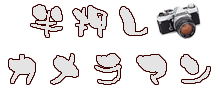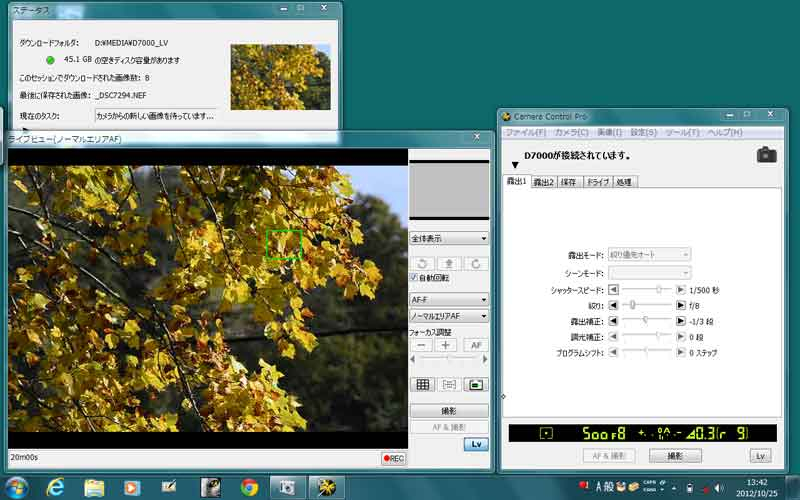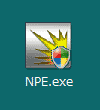以前から綺麗な動画をアップされている「北のだいちと一緒に」でアップされた動画を見て、目が点になっちゃいました。
時々撮影方法などを紹介されていて大変勉強になることが多いのですが、今回のテクニックはアンドロイドアプリによる自動ピント送りです。
Youtube リンク切れ
ほら、どう見ても便利でしょう。
星空撮影に留まらずいろんな場面で活躍しそうなアプリです。
-
で、なにがショックだったかというと、これ、これこれ、このアプリ!
Windowsタブレットを購入する前に、私はこのアンドロイドアプリを必死で探していたんですが、なぜか見つからなかった。
だからアンドロイドは諦めてWindowsタブレットに行きついたのです。
そしてニコンのCamera Control Pro2(CCP2)を大枚はたいて買ったわけで…
o(_ _*)oほんと悔しいです(#`ε´#)
今回は情報収集不足だったとあきらめてとりあえずこのCCP2を使い倒すしかありません。
ちなみにKADOTAさんがご紹介されているアプリはCANONのEOS機専用アプリです。
NIKONのD7000対応アプリはこれ↓
Remote Your Cam
まだまだベータ的要素はありそうですが、アプリがパネル全画面を占有するので非常に分かりやすく操作もしやすそうです。
英文を和訳すると、どうもフォーカスをマニュアル操作できそうです。
これは何よりもありがたい機能です。
-
ところで一応星空撮影するまえにニコンのCCP2を以前に試験操作したことがあったので、簡単に紹介します。
この通りCCP2はデスクトップアプリなのでウインドウ表示になります。
わずか10インチほどのディスプレイにこのウインドウ表示はかなり厳しいです。
マウスを使うという方法もあるけどあまり現実的ではないし、タッチペン必須ですね。
それと老眼鏡(//▽//)
-
ズーム以外のほとんど主要な部分は操作可能です。
オートフォーカスと一応微調整もできますが、アンドロイドアプリの場合フォーカス範囲を指定して自動的にフォーカスを移動することができるそうです。
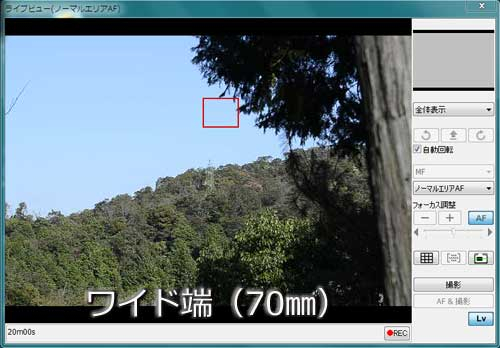
70-300の70mmをライブビューしているところです↑
このまま300mmへズームすると↓
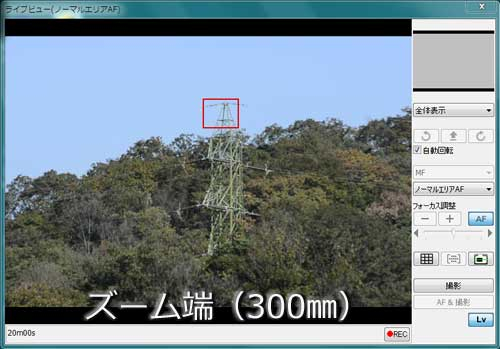
こんな感じです。
ビューにある赤四角はフォーカスポイントで、タッチでポイントを変更することができます。
このままライブビューの表示倍率を変更してみます。

100%表示(等倍表示)してみるとこんな感じでピントをマニュアルで追い込むこともできます。
動作は不安定でしたが[REC]ボタンをタッチすると動画撮影もできます。
意外にうれしいのはカメラ依存ではないインターバル撮影もできます。
アプリによる設定なので撮影枚数に制限がありません。
まあざっとCCP2はこんな感じのアプリです。
-
しかし、やっぱりアンドロイドが気になりますね。
Windows 8のUI用アプリが出てくりゃ一番いいんですが、正直あまり期待はしていません。
アンドロイドとくらべるとストアの閑散とした状態が物語っております。
あー、やっぱりアンドロイドが気になるぅー!!!
P.S. 何気にiTunes App StoreにもD7000対応のアプリ(DSLR Camera Remote)がありました。
ただ、レビューを見るとなにかと難しそう…
※2014/05/10 アンドロイドアプリを試してみました Helicon Remote | hanoshi